Lewy panel okna SOLIDWORKS zarządza projektami części i złożeń, arkuszami rysunków, właściwościami, konfiguracjami i aplikacjami dodatków. Menedżer poleceń CommandManager zapewnia dostęp do narzędzi SOLIDWORKS.
Drzewo operacji ®FeatureManager

Nazwy operacji są wyświetlane w drzewie operacji FeatureManager z góry na dół w kolejności, w jakiej zostały utworzone, chyba że zmieniona zostanie ich kolejność. (Operacje mogą być uważane za komponenty części.)
Drzewo operacji FeatureManager w złożeniach wyświetla komponenty (części lub podzespoły i ich operacje), folder Wiązania i operacje złożenia.
W rysunkach drzewo operacji FeatureManager zawiera ikonę dla każdego arkusza. Pod każdym arkuszem znajdują się ikony dla formatu arkusza i każdego widoku. Pod każdym widokiem znajdują się części i złożenia należące do widoku.
Menedżer właściwości PropertyManager
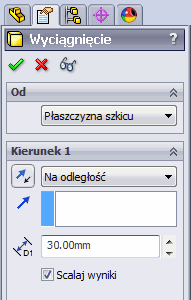
Większość narzędzi szkicu, operacji i rysunku w SOLIDWORKS można otworzyć w menedżerze właściwości PropertyManager w panelu z lewej strony. Menedżer właściwości PropertyManager wyświetla właściwości elementu lub operacji, abyśmy mogli określić właściwości bez użycia okna dialogowego zasłaniającego obszar graficzny.
Menedżer konfiguracji ConfigurationManager
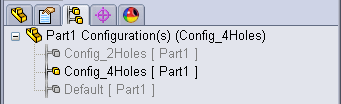
Menedżer konfiguracji ConfigurationManager służy do tworzenia, wybierania i przeglądania wielu konfiguracji części i złożeń.
DimXpertManager
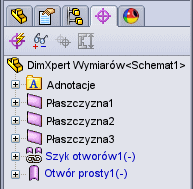
DimXpertManager wyszczególnia operacje tolerancji zdefiniowane przez DimXpert Wymiarów dla części. Wyświetla on również narzędzia DimXpert Wymiarów używane do wstawiania wymiarów i tolerancji do części. Można importować te wymiary i tolerancje do rysunków.
Menedżer wyświetlania DisplayManager
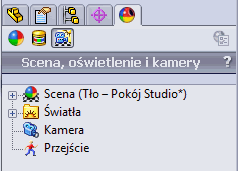
Menedżer wyświetlania DisplayManager wyszczególnia i umożliwia dostęp do edycji wyglądów, kalkomanii, scen, oświetlenia i kamer, które są zastosowane w bieżącym modelu. Kiedy dodana jest aplikacja PhotoView 360, menedżer wyświetlania DisplayManager umożliwia dostęp do
Opcji PhotoView.
Wyświetlanie menedżerów

Można przełączać się pomiędzy drzewem operacji FeatureManager, menedżerem właściwości PropertyManager, menedżerem konfiguracji ConfigurationManager i menedżerem wyświetlania DisplayManager poprzez kliknięcie kart na górze lewego okienka w oknie SOLIDWORKS.
Możemy podzielić panel i wyświetlać więcej niż jednego menedżera lub wielokrotne kopie jednego menedżera.
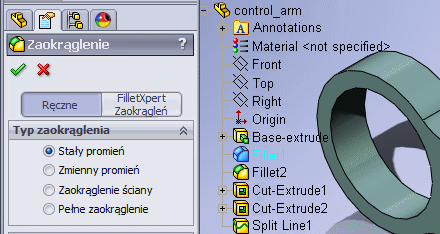
Kiedy jesteśmy w menedżerze właściwości PropertyManager, można kliknąć, aby równocześnie przeglądać wysuwane drzewo operacji FeatureManager.